Google spreadsheet: gunakan importrange di spreadsheet yang sama
Anda dapat menggunakan fungsi IMPORTRANGE di Google Spreadsheet untuk mengimpor data dari spreadsheet lain.
Namun, jika Anda ingin mengimpor data dari satu lembar ke lembar lain dalam buku kerja yang sama, tidak perlu menggunakan fungsi IMPORTRANGE .
Sebaliknya, menggunakan fungsi QUERY jauh lebih mudah.
Misalnya, Anda bisa menggunakan sintaks berikut untuk mengimpor sel dalam rentang B1:B9 dari lembar yang disebut bantuan ke lembar Anda saat ini:
=QUERY( assists!B1:B9 )
Ini jauh lebih efisien daripada menggunakan fungsi IMPORTRANGE dan memasukkan URL tempat sheet berada hanya untuk mengimpor data.
Contoh berikut menunjukkan cara menggunakan sintaksis ini dalam praktiknya.
Contoh: Menggunakan QUERY untuk mengimpor data dari satu sheet ke sheet lainnya
Misalkan kita mempunyai lembar berikut yang disebut poin yang berisi informasi tentang poin yang dicetak oleh pemain bola basket dari tim yang berbeda:
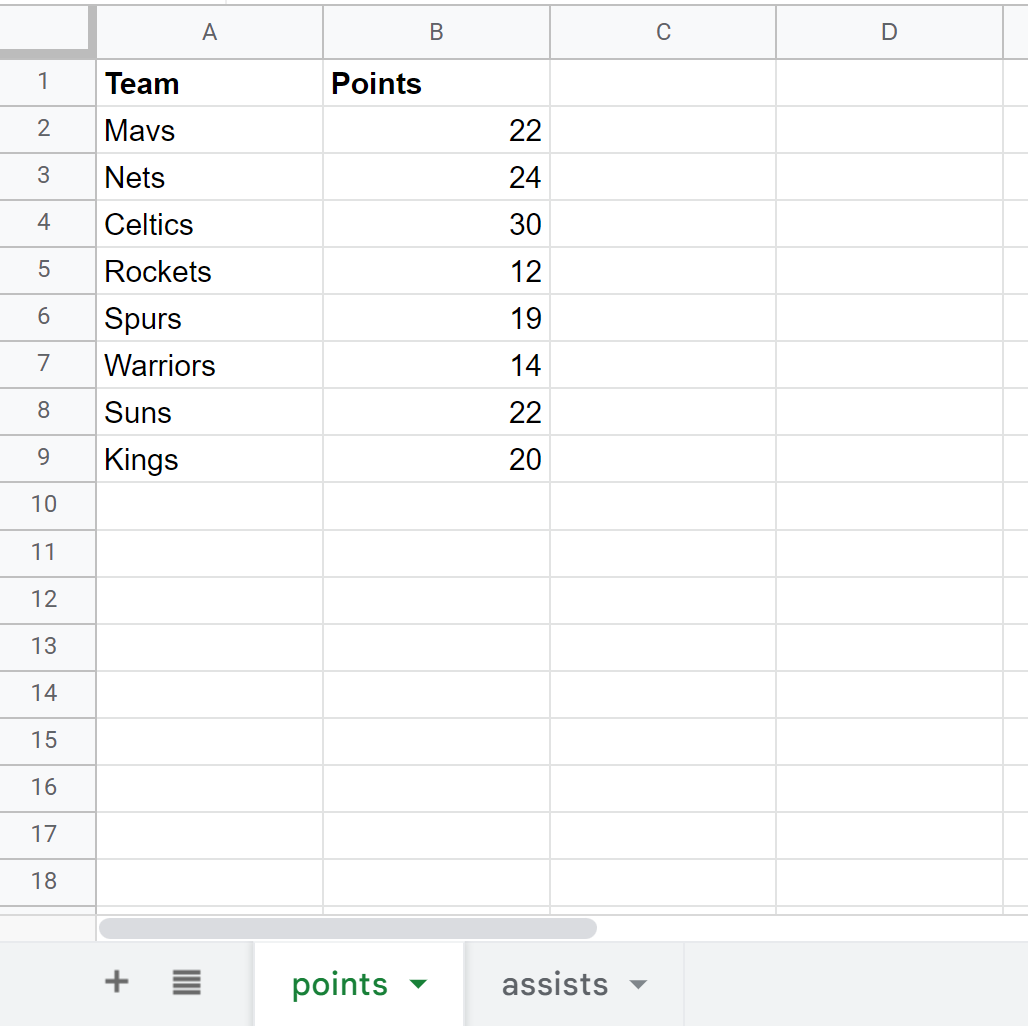
Dan misalkan kita mempunyai lembar lain dalam buku kerja yang sama yang disebut assist yang berisi informasi tentang assist yang dibuat oleh pemain bola basket yang sama:
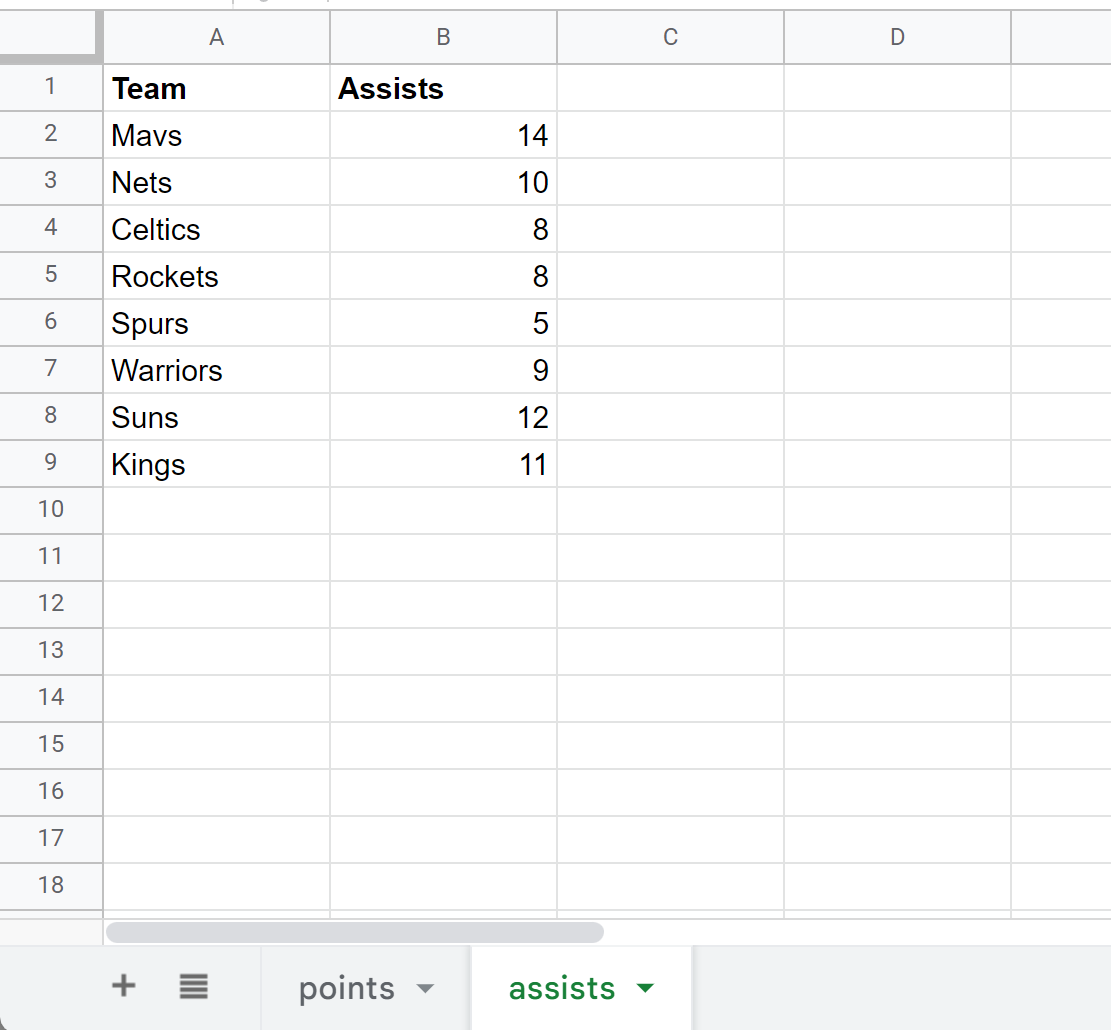
Kita bisa mengetikkan rumus berikut di sel C1 lembar skor untuk mengimpor nilai dalam rentang B1:B9 dari lembar bantuan :
=QUERY( assists!B1:B9 )
Tangkapan layar berikut menunjukkan cara menggunakan sintaksis ini dalam praktiknya:

Perhatikan bahwa kita berhasil mengimpor nilai B1:B9 dari lembar bantuan ke lembar poin menggunakan fungsi QUERY .
Karena data yang ingin kita impor ada di buku kerja yang sama, maka tidak perlu menggunakan fungsi IMPORTRANGE .
Sumber daya tambahan
Tutorial berikut menjelaskan cara melakukan tugas umum lainnya di Google Spreadsheet:
Google Spreadsheet: Cara menggunakan IMPORTRANGE dengan banyak lembar
Google Sheets: Cara menggunakan IMPORTRANGE dengan ketentuan
Google Spreadsheet: cara memfilter data IMPORTRANGE